La boîte de dialogue Scènes Xréf vous permet d'ajouter et de supprimer des scènes avec références externes. Elle vous fournit aussi des outils pour le contrôle de l'affichage de la scène avec références externes, des options permettant d'ignorer des composants de la scène et la possibilité d'être lié à un objet parent pour que vous puissiez mettre à l'échelle, faire pivoter ou déplacer la scène avec références externes.
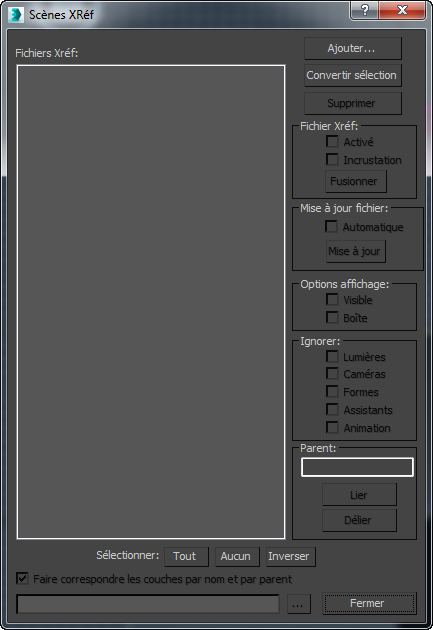
- Liste Fichiers Xréf
- Affiche toutes les scènes références externes dans la scène courante et vous permet de les sélectionner pour des opérations. Les références externes qui ont été désactivées (en désélectionnant Activé) s'affichent en grisé et non en noir. Si une référence externe est répertoriée en rouge, cela signifie que le fichier n’a pas pu être chargé. Soit le fichier est endommagé, soit le chemin ne correspond pas au répertoire ou nom de fichier approprié.
Boutons Sélectionner
Ces boutons standard changent le motif de la sélection dans la liste.
- Tout
- Sélectionne tous les éléments de la liste.
- Aucun
- Désélectionne tous les éléments de la liste.
- Inverser
- Inverse la sélection courante de la liste.
 Faire correspondre les couches par nom et parent
Faire correspondre les couches par nom et parent - Lorsque cette option est activée, les objets sont placés sur des couches portant le même nom et ayant la même hiérarchie de couches parentes que dans la scène source. Lorsque cette option est désactivée, les objets sont placés sur des couches portant le même nom, mais le nom des couches parentes est ignoré. Cette option est activée par défaut.
Lorsque cette case est cochée et qu'un nom de couche correspond, mais pas ses parents, 3ds Max crée une nouvelle couche sans parent portant le même nom, suivi d'un numéro de séquence.
Par exemple, supposons que le fichier source soit de la forme :
Layer: Men Layer: Soldiers Soldier character objects... et que le fichier local soit de la forme :
Layer: Women Layer: Soldiers Soldier character objectsLorsque l'option de correspondance des couches par nom et parent est désactivée, les caractères de référence externe sont placés sur la couche Women
 Soldiers. Lorsque l'option de correspondance des couches par nom et parent est activée,, les caractères de référence externe sont placés sur une nouvelle couche sans parent, intitulée Soldiers.001.
Soldiers. Lorsque l'option de correspondance des couches par nom et parent est activée,, les caractères de référence externe sont placés sur une nouvelle couche sans parent, intitulée Soldiers.001. - Champ Chemin de fichier Xréf
- Permet de modifier le chemin ou le fichier sur lequel pointe une scène référence externe sélectionnée. Pour l'utiliser, sélectionnez l'une des scènes avec références externes de la liste, puis modifiez les informations dans le champ. Vous pouvez entrer directement un nouveau nom de fichier ou un nouveau chemin, ou bien cliquer sur le bouton
 (Parcourir) situé à droite du champ et sélectionner un nouveau fichier dans la boîte de dialogue Ouvrir fichier. La nouvelle scène avec références externes que vous avez sélectionnée remplace celle actuellement sélectionnée dans la liste.
(Parcourir) situé à droite du champ et sélectionner un nouveau fichier dans la boîte de dialogue Ouvrir fichier. La nouvelle scène avec références externes que vous avez sélectionnée remplace celle actuellement sélectionnée dans la liste. - Ajouter
- Affiche la boîte de dialogue Ouvrir fichier à partir de laquelle vous pouvez sélectionner un fichier de scène MAX à charger dans la scène courante sous forme de référence externe. La scène sélectionnée s'affiche dans la liste à gauche et la géométrie s'affiche dans les fenêtres.
Vous pouvez également ajouter une scène en faisant glisser un fichier MAX à partir de l'Explorateur Windows vers la liste ou en faisant glisser un fichier MAX dans une fenêtre 3ds Max, dans laquelle un menu affiche les options suivantes : Ouvrir fichier, Fusionner fichier, Fichier Xréf et Annuler.
- Conversion sélectionnée
- Vous permet de prendre tous les objets sélectionnés dans votre scène et de créer des références externes à partir d'eux. Ceci revient à utiliser la commande Enregistrer sélection pour les objets, lesquels sont automatiquement coupés du fichier MAX et collés dans un nouveau fichier. Tapez le nom du nouveau fichier dans la boîte de dialogue Fichier. Ils restent dans la scène courante, mais ils correspondent désormais à des scènes références externes.
- Supprimer
- Supprime la scène référence externe actuellement sélectionnée dans la liste et la supprime de la scène courante. Pour utiliser cette option, sélectionnez une ou plusieurs scènes avec références externes dans la liste, puis cliquez sur le bouton Supprimer.
Zone Fichier Xréf
- Activé
- Désélectionnez cette option pour désactiver la référence externe en surbrillance. Lorsqu'une référence externe est désactivée, elle est énumérée en grisé dans la liste et n’est pas chargée en mémoire.
- Incrustation
- Lorsque cette option est activée, la scène source référencée est traitée en tant qu'incrustation. Cette option est désactivée par défaut.
Les incrustations permettent de définir plusieurs références de scène sans risque de créer des dépendances circulaires. L'incrustation est chargée uniquement dans la scène maître dans laquelle elle est référencée. Elle n'est pas visible dans les autres scènes susceptibles de référencer en externe le fichier maître utilisant l'incrustation.
Avertissement : si vous désactivez l'indicateur Incrustation pour une scène (référencée en externe) existante, vous risquez de produire des dépendances circulaires qui ne seront pas détectées tant que vous (ou tout autre utilisateur) n'essaierez pas d'ouvrir l'une des scènes dans le projet. - Fusionner
- Ce bouton permet de fusionner des références externes sélectionnées dans la scène sous forme de géométrie réelle. Un message vous invite à confirmer l'action. Etant donné qu'un objet référence externe fusionné fait partie de la scène et n’est plus une référence externe, son nom est retiré de la liste.
Zone Mettre à jour fichier
Détermine comment et quand les scènes avec références externes sont mises à jour. Les options sont appliquées à toutes les références externes sélectionnées, de sorte que, par exemple, une référence externe peut faire l'objet d'une mise à jour automatique, alors qu'une autre peut être actualisée manuellement à l'aide du bouton Mettre à jour maintenant.
- Automatique
- Si cette case est activée, la scène avec références externes sélectionnée est automatiquement mise à jour lors de l'enregistrement de la scène source.
- Mettre à jour maintenant
- Permet d'actualiser une scène avec références externes sélectionnée lorsque vous n’utilisez pas l'option Automatique (ou lorsque plusieurs scènes avec références externes sont sélectionnées, dont certaines ne bénéficient pas de l'option Automatique). Lorsque vous cliquez sur Mettre à jour maintenant, la référence externe est mise à jour de façon à correspondre à la dernière version enregistrée de la scène source.
Zone Options d'affichage
Ces options vous permettent de spécifier comment les références externes sélectionnées sont affichées dans la fenêtre. Ces options n’ont aucun effet sur la scène rendue.
- Visible
- Activez ou désactivez cette option pour afficher ou masquer les références externes sélectionnées. Ceci n’affecte la visibilité des références externes que dans les fenêtres (et non dans les rendus). Remarquez par ailleurs que le comportement de cette option est différent de celui de la case à cocher "Activé". La désactivation de l'option Visible ne supprime pas les références externes de la mémoire.
- Boîte
- Cochez cette option pour afficher les références externes sélectionnées sous la forme de boîtes englobantes. Désactivez-la pour afficher toute la géométrie.
Zone Ignorer
Ce groupe permet de spécifier des catégories que vous ne souhaitez pas inclure dans la scène avec références externes. Si, par exemple, vous activez la case Lumières, les lumières de la scène source avec références externes ne sont pas incluses dans la scène de destination courante. Vous pouvez activer ou désactiver à tout moment ces catégories, mais si vous fusionnez une scène avec références externes alors qu'une catégorie est désactivée, cette catégorie d'objets ne sera pas fusionnée dans la scène.
Si vous ignorez les animations, toute animation de la scène est désactivée et la scène s'affiche comme si elle était sur l'image 0 de la scène source.
Zone Parent
Ces commandes vous permettent de positionner et d'animer des scènes avec références externes dans la scène actuelle en liant la scène avec références externes à un objet parent.
- Champ Nom du parent
- Affiche le nom du parent de la référence externe actuellement sélectionnée.
- Lier
- Cliquez sur cette option, puis sélectionnez un objet dans la scène courante qui deviendra le parent de la référence externe en surbrillance. Dès qu'une référence externe est liée à un objet parent, elle hérite des transformations du parent. Vous pouvez ainsi animer la référence externe en animant les transformations du parent.
- Délier
- Cliquez sur cette option pour délier les références externes en surbrillance de tout parent auquel elles pourraient être liées.
La liaison de références externes aux objets est similaire à la liaison des objets réalisée à l'aide des boutons Lier/Délier de la barre d'outils.
Si vous fusionnez une scène avec références externes en la convertissant en objets dans la scène courante, les objets de la scène avec références externes deviennent des enfants liés au parent. A ce niveau, vous pourriez les délier (à l'aide de la commande de la barre d'outils) pour qu'ils conservent leur autonomie vis-à-vis du parent.